PS怎么画五角星?
溜溜自学 平面设计 2022-06-28 浏览:967
大家好,我是小溜,很多小伙伴想在PS上画出五角星,但不知道怎么操作。其实并不难,下面小溜就和大家分享下如何快速的画出五角星的方法,希望大家能从中学到需要的知识。
想要更深入的了解“PS”可以点击免费试听溜溜自学网课程>>
工具/软件
硬件型号:神舟(HASEE)战神Z7-DA7NP
系统版本:Windows7
所需软件:PS CS6
方法/步骤
第1步
打开PS新建一个文件
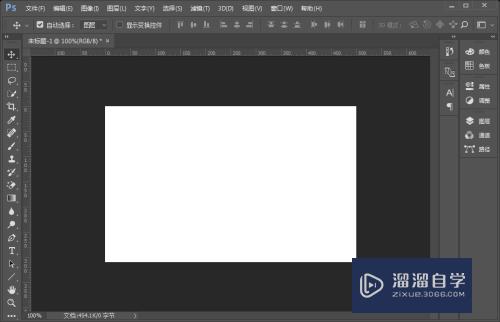
第2步
右键点击左侧工具栏中的【图形工具】
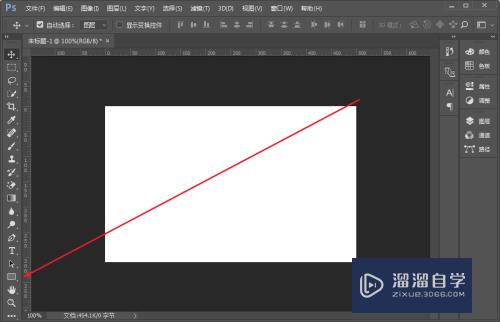
第3步
点击【多边形工具】

第4步
点击顶部设置图标:勾选星形,边数设置成:5
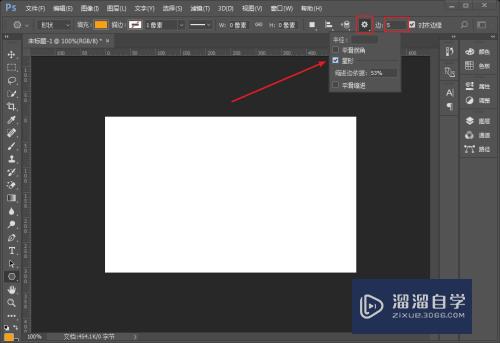
第5步
在画布用鼠标拖动画出五角星(画的时候按住鼠标可以旋转角度哦)
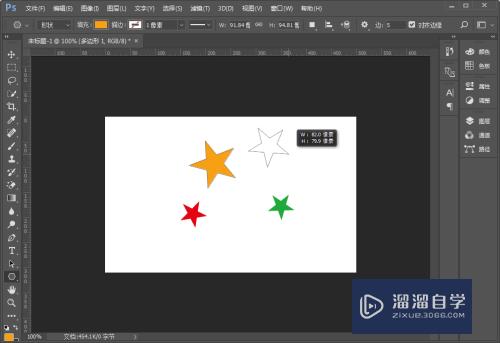
方法总结:
1、打开PS新建一个文件
2、 右键点击【图形工具】
3、点击【多边形工具】
4、点击顶部设置图标,勾选星形,边数设置成5
5、鼠标拖动画出五角星
注意/提示
好啦,本次小溜为大家分享的“PS怎么画五角星?”就到这里啦,如果恰好对你有用的话记得点赞哦!本站会持续分享更多实用的内容,以及相关的学习课程,需要的朋友快多多支持溜溜自学吧!
相关文章
距结束 06 天 07 : 22 : 07
距结束 01 天 19 : 22 : 07
首页








